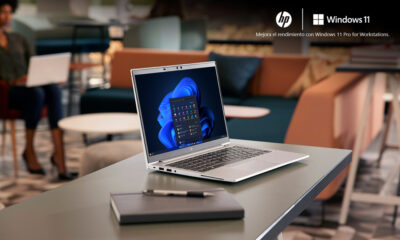Noticias
Como sacar partido al trackpad de tu Ultrabook


Uno de los aspectos que más han mejorado los ultrabooks respecto a los portátiles tradicionales es el trackpad. Fabricantes como HP han avanzado considerablemente con la precisión de este periférico y Windows 8 incorpora soporte para gestos multitáctiles pensados para aumentar nuestra productividad sin necesidad de memorizar atajos de teclado.
Si al uso del trackpad le añadimos un buen ratón (complemento casi imprescindibles si queremos trabajar de forma cómoda), nos daremos cuenta de que podemos realizar la mayoría de tareas sin tocar el teclado. A continuación, os recopilamos los mejores trucos para sacar partido al trackpad de tu Ultrabook profesional:
- Desplazamiento vertical y horizontal: Para desplazar páginas web, imágenes o documentos de texto sólo tenemos que realizar gestos con dos dedos al mismo tiempo. También resulta muy práctico en hojas de cálculo con muchas columnas.
- Acercar o alejar: Con el gesto de pellizco clásico de tablets o smartphones podemos modificar el tamaño de una imagen o cambiar el zoom del navegador de forma sencilla e intuitiva.
- Rotar: Utilizando dos dedos se describe un ángulo de unos 90º para cambiar una imagen de horizontal a vertical. Algunos programas van más allá y detectan cualquier grado de inclinación, como los de edición fotográfica.
- Controlar un pase de imágenes o diapositivas: Deslizando tres dedos a la izquierda o a la derecha podemos pasar a la siguiente imagen sin necesidad de usar los cursores o el ratón.
- Abrir el menú contextual: Si tocamos el trackpad con dos dedos al mismo tiempo, el sistema lo interpretará como si hubierámos realizado un clic derecho. Este atajo también funciona con aplicaciones que tengan asignada una función especial al botón derecho del ratón.
- Abrir aplicaciones predeterminadas: Desde el menú de configuración podemos asociar el gesto de pulsar el trackpad con tres dedos para que el ordenador abra las aplicaciones que queramos. Por ejemplo, podemos programar navegador, correo electrónico y calendario para organizar nuestra jornada de trabajo.
- Activar la Charm Bar: Deslizando el dedo por el borde derecho activaremos la barra de menú secundaria de Windows 8.
- Cambiar entre aplicaciones: Deslizando el dedo desde el borde izquierdo al centro podemos cambiar entre los programas que tengamos activos.
-

 A FondoHace 5 días
A FondoHace 5 díasCinco lecciones que podemos extraer del incidente de CrowdStrike
-

 NoticiasHace 5 días
NoticiasHace 5 díasMicrosoft publica una herramienta gratuita para solucionar el error CrowdStrike
-

 NoticiasHace 5 días
NoticiasHace 5 díasLa inversión en TI a nivel mundial crecerá un 7,5% en 2024
-

 A FondoHace 5 días
A FondoHace 5 díasCinco errores comunes que limitan la vida útil de tu ordenador portátil